快速切回桌面是哪个键 快捷键返回桌面方法
更新时间:2023-03-12 08:29:24作者:yang
最近有用户想在浏览网页或者做其他的时候,直接切回桌面,但是点击下面任务栏最右边的就有点麻烦,就想知道快捷键返回桌面方法,用户自己尝试了还是没有操作好,下面小编给大家分享快捷键返回桌面的使用方法。
解决方法:
方法一:
1、同时按下键盘上的windows建(键盘最下面那一排,左边起第二个键就对了)+M键,可快速回到桌面。

方法二:
1、同时按下键盘上的windows建(键盘最下面那一排,左边起第二个键就对了)+D键,可快速回到桌面。

方法三:
1、同时按下键盘上的windows建(键盘最下面那一排,左边起第二个键就对了)+空格键,可快速回到桌面,不过这个回到桌面是暂时性的,松开键盘后会自动跳回原先的窗口。

方法四:
1、将鼠标移到桌面右下角(会显示:显示桌面的提示)并点击,也可以快速回到桌面。
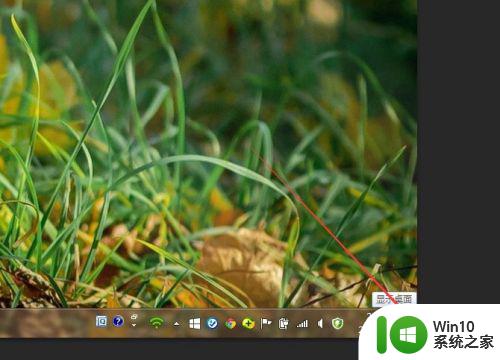
2、在系统任务栏中 单击 鼠标 右键,在跳出的菜单中 选择 显示桌面,即可快速回到桌面。
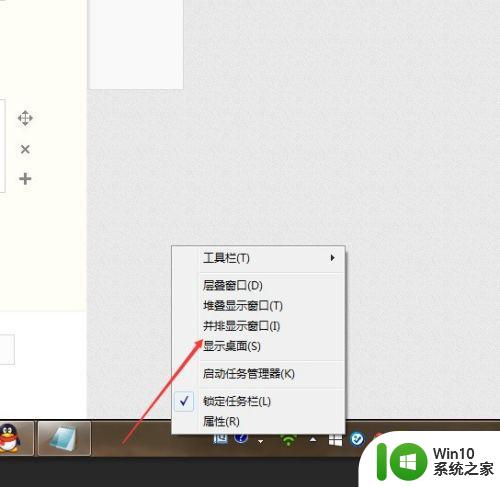
以上就是快捷键返回桌面的使用方法,有不知道怎么按快捷键返回桌面的,可以按上面的方法来进行操作。
快速切回桌面是哪个键 快捷键返回桌面方法相关教程
- 怎么返回桌面快捷键 电脑桌面快速返回方法
- 电脑桌面切换快捷键有哪些 如何设置电脑桌面一键返回
- 如何切换桌面快捷键 电脑切换界面的快捷键是哪个
- 电脑切换桌面是哪个键 电脑切换桌面快捷键是什么
- 快速回到桌面快捷键ctrl加什么 电脑桌面快速返回的几种技巧有哪些
- 锁定桌面的快捷键是哪个 锁定桌面的快捷键是什么
- 键盘快捷键回到桌面的方法有哪些 如何使用键盘快捷键直接回到桌面
- 电脑返回上一个界面键是哪个 电脑返回上一步快捷键是什么
- 如何在Windows系统中设置一键回到桌面的快捷键 在电脑上设置快捷键实现一键回到桌面的方法
- 切换到桌面的快捷键是什么 如何在Windows系统中使用快捷键回到桌面
- 电脑切换桌面快捷键ctrl加什么 WIN 10 快捷键 切换桌面
- 电脑另存为的快捷键是哪个 电脑如何设置桌面快捷键
- U盘装机提示Error 15:File Not Found怎么解决 U盘装机Error 15怎么解决
- 无线网络手机能连上电脑连不上怎么办 无线网络手机连接电脑失败怎么解决
- 酷我音乐电脑版怎么取消边听歌变缓存 酷我音乐电脑版取消边听歌功能步骤
- 设置电脑ip提示出现了一个意外怎么解决 电脑IP设置出现意外怎么办
电脑教程推荐
- 1 w8系统运行程序提示msg:xxxx.exe–无法找到入口的解决方法 w8系统无法找到入口程序解决方法
- 2 雷电模拟器游戏中心打不开一直加载中怎么解决 雷电模拟器游戏中心无法打开怎么办
- 3 如何使用disk genius调整分区大小c盘 Disk Genius如何调整C盘分区大小
- 4 清除xp系统操作记录保护隐私安全的方法 如何清除Windows XP系统中的操作记录以保护隐私安全
- 5 u盘需要提供管理员权限才能复制到文件夹怎么办 u盘复制文件夹需要管理员权限
- 6 华硕P8H61-M PLUS主板bios设置u盘启动的步骤图解 华硕P8H61-M PLUS主板bios设置u盘启动方法步骤图解
- 7 无法打开这个应用请与你的系统管理员联系怎么办 应用打不开怎么处理
- 8 华擎主板设置bios的方法 华擎主板bios设置教程
- 9 笔记本无法正常启动您的电脑oxc0000001修复方法 笔记本电脑启动错误oxc0000001解决方法
- 10 U盘盘符不显示时打开U盘的技巧 U盘插入电脑后没反应怎么办
win10系统推荐
- 1 番茄家园ghost win10 32位官方最新版下载v2023.12
- 2 萝卜家园ghost win10 32位安装稳定版下载v2023.12
- 3 电脑公司ghost win10 64位专业免激活版v2023.12
- 4 番茄家园ghost win10 32位旗舰破解版v2023.12
- 5 索尼笔记本ghost win10 64位原版正式版v2023.12
- 6 系统之家ghost win10 64位u盘家庭版v2023.12
- 7 电脑公司ghost win10 64位官方破解版v2023.12
- 8 系统之家windows10 64位原版安装版v2023.12
- 9 深度技术ghost win10 64位极速稳定版v2023.12
- 10 雨林木风ghost win10 64位专业旗舰版v2023.12